萬盛學電腦網 >> 網絡應用技術 >> 應用教程 >> 路由器怎麼改密碼
路由器怎麼改密碼
第一步:用網線把電腦的網口和無線路由器上的一個LAN口連接起來。
第二步:在Win 7系統的“網絡連接”中雙擊連接無線路由器的“本地連接”圖標。
第三步:在出現的“本地連接屬性”對話框中單擊下圖紅框中的選項。

第四步:在出現的“本地連接狀態”對話框中單擊下圖紅框中的“屬性”選項。
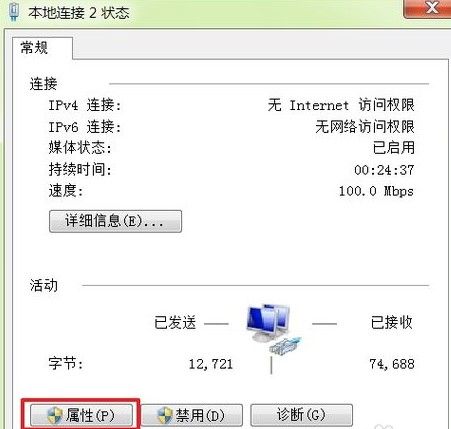
第五步:在出現的“Internet協議版本4(TCP/IPv4)屬性”對話框中,配置連接無線路由器卡的IP地址,如下圖紅框中所示。
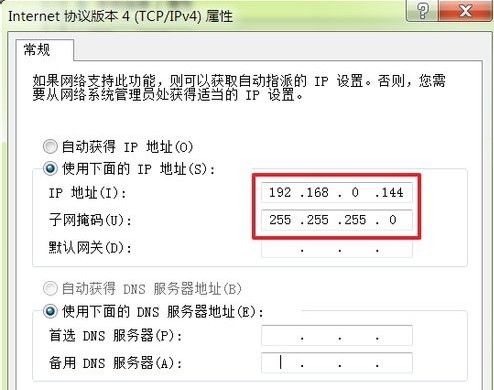
第六步:在電腦的浏覽器地址欄中輸入“http://192.168.0.1”後回車。
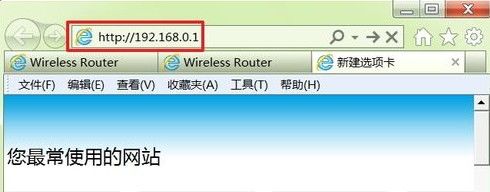
修改無線路由器的登錄密碼
第一步:默認情況下,登錄到路由器的用戶名是admin,密碼為空,只需點擊登錄按鈕即可,如下圖所示。
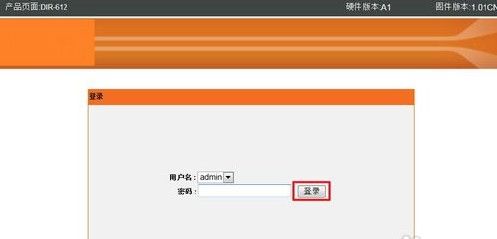
第二步:點擊下圖紅框中的“工具”選項。
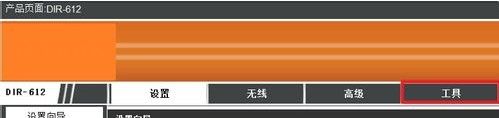
第三步:然後在選擇左邊一欄中的“設置密碼”選項。
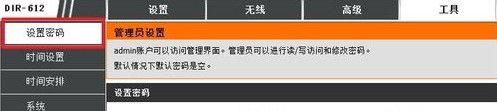
第四步:在下圖的紅框中就可以對登錄無線路由器的密碼進行修改了,把“新密碼”和“確認密碼”都設置為“12345”,然後點擊應用按鈕。
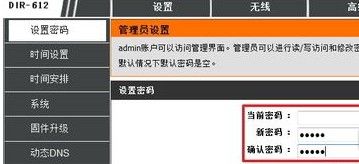
第五步:點擊上一步的“應用”按鈕後,頁面就重新回到了登錄無線路由器的登錄界面,如下圖所示。
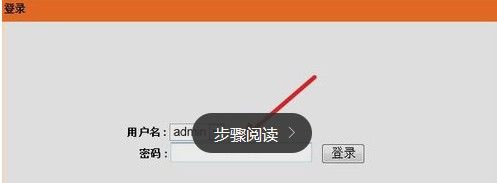
第六步:在“密碼”中的輸入“12345”點擊“登錄”按鈕,就可以登錄到無線路由器了。到這一步,就成功修改了無線路由器的登錄密碼。
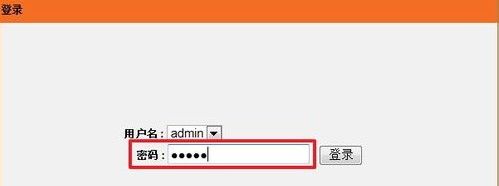
修改連接無線網絡的認證密碼
第一步:登錄到無線路由器後,點擊下圖的“無線”選項。
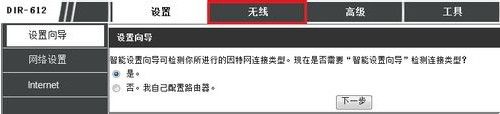
第二步:再選擇左邊一欄中的“無線基本設置”選項。
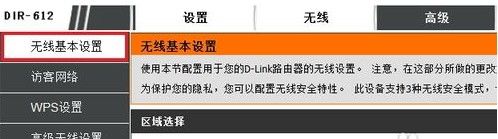
第三步:在出現的界面中,就可以選擇連接無線網絡的安全認證方式,如下圖紅色箭頭所示,選擇的是“Wep”認證方式。在紅色方框中是原來的連接無線網絡的認證密碼“12345”,可以對其進行修改。

第四步:把連接無線網絡的認證密碼修改成了“baidu”。最後點擊“應用”按鈕,就成功修改了連接無線網絡的認證密碼。
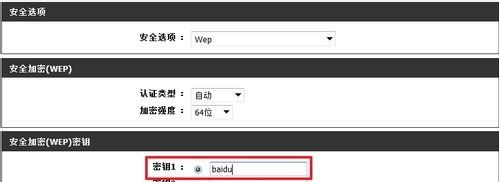
- 上一頁:192.168.1.1路由器怎麼設置和登陸
- 下一頁:網線水晶頭接法圖解



